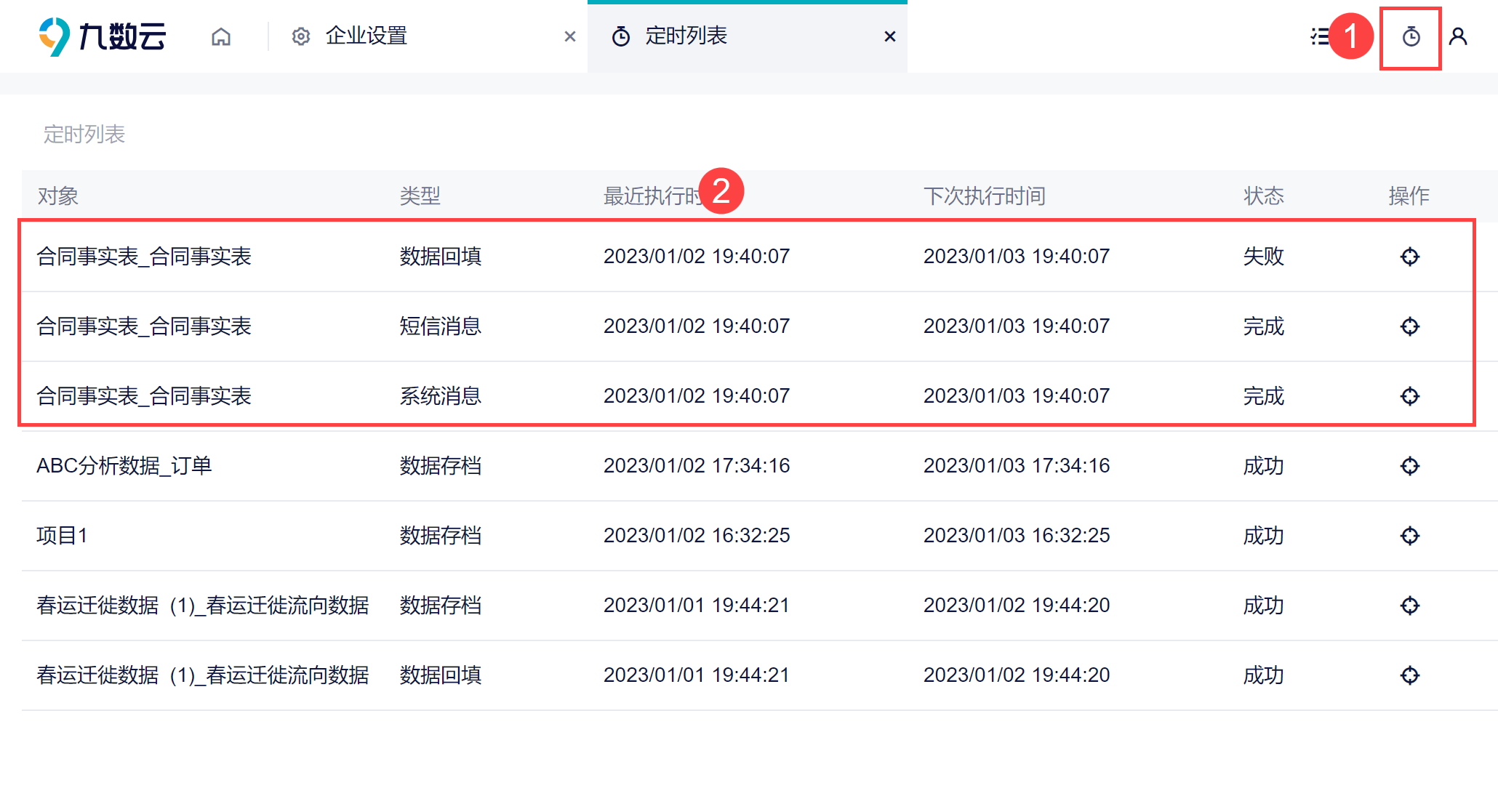1. 概述编辑
1.1 功能入口编辑
可在首页点击 「企业信息」进入,如下图所示:
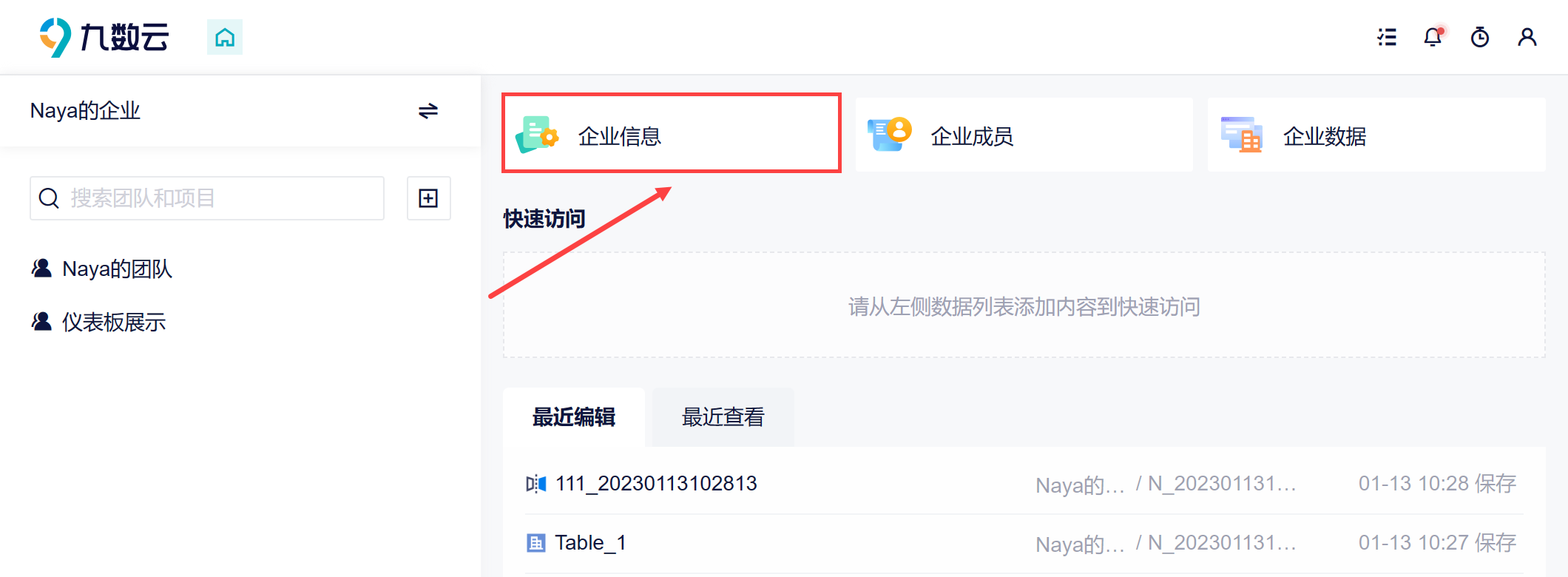
或者点击右上角的「个人中心>企业设置」,也可进入「企业信息」,如下图所示:
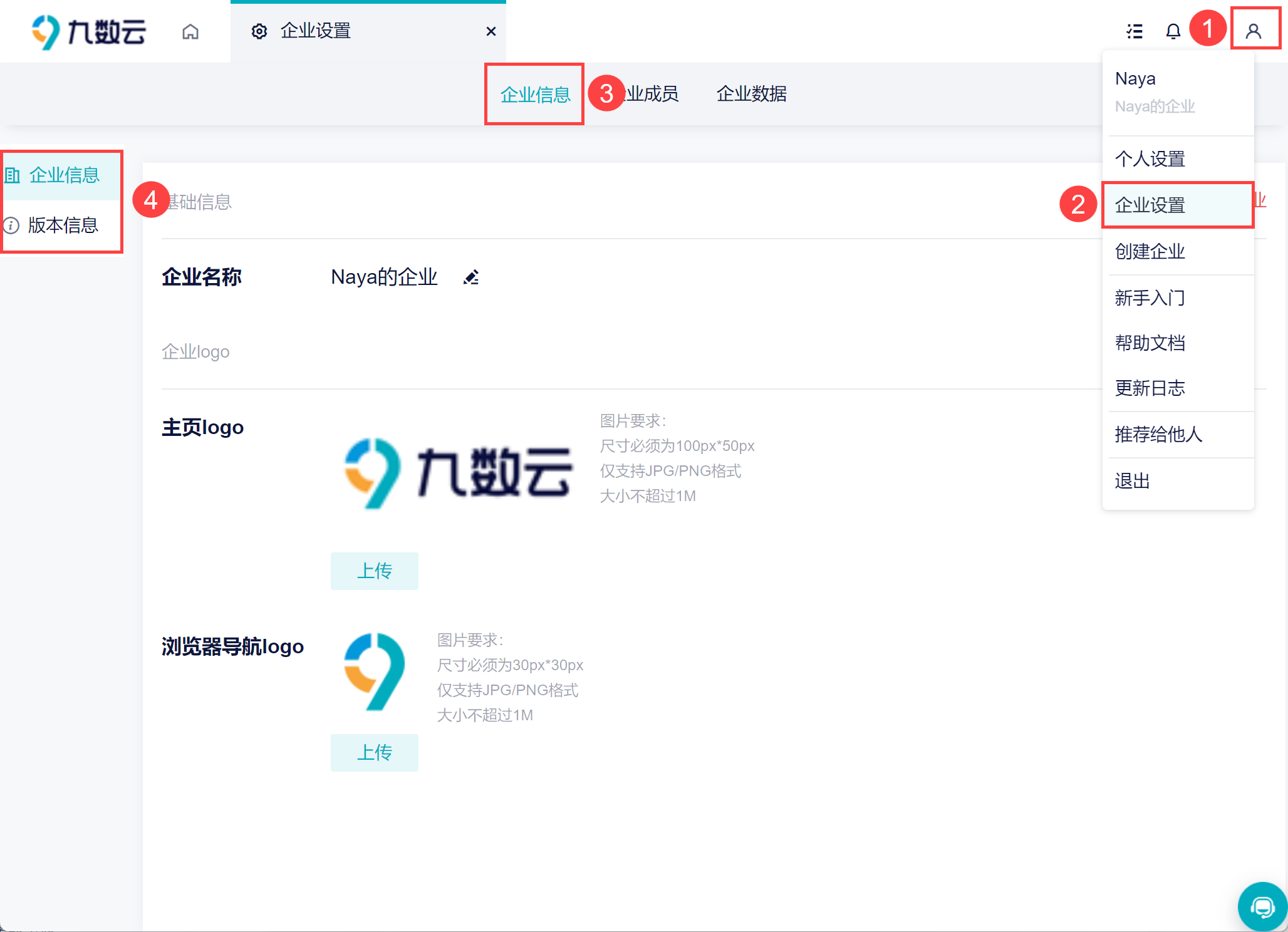
1.2 功能简介
在「企业信息」中,支持对企业名称进行修改或者删除企业;支持将九数云 logo 替换成自己企业的 logo;
在「版本信息」,查看版本功能信息,支持一键升级功能或者升级版本。
注:非管理员用户进入「信息管理」,仅能查看企业名称和企业 logo,不支持修改等操作。
2. 企业信息管理编辑
进行这一操作的身份前提:企业管理员
2.1 修改企业名称
管理员在「信息管理>企业信息」中,可点击修改企业名称。如下图所示:
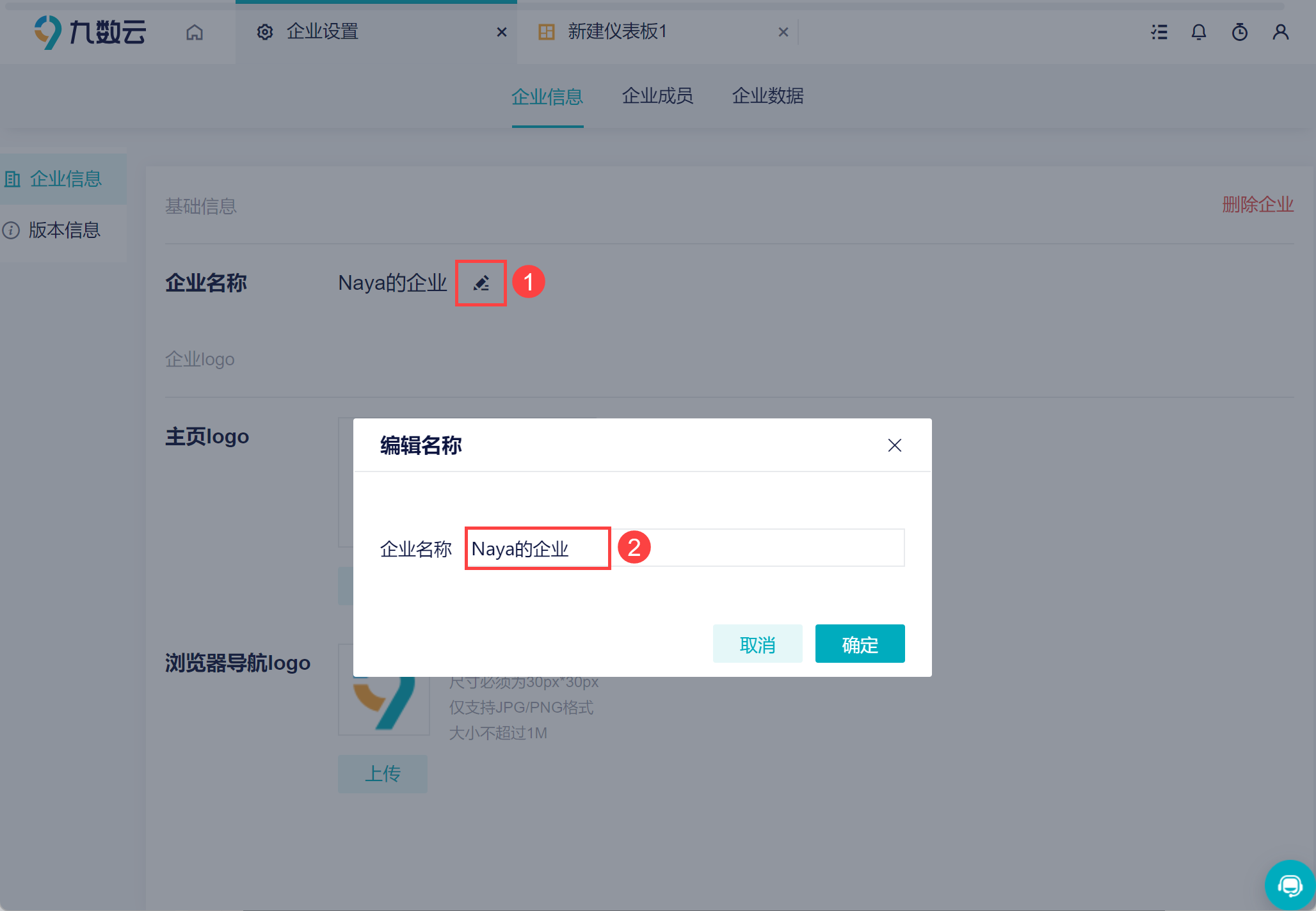
2.2 删除企业
只有 管理员 有权限删除所在企业,但删除企业后,企业内所有数据都会被删除,且不可恢复。删除时需要输入企业名称验证。如下图所示:
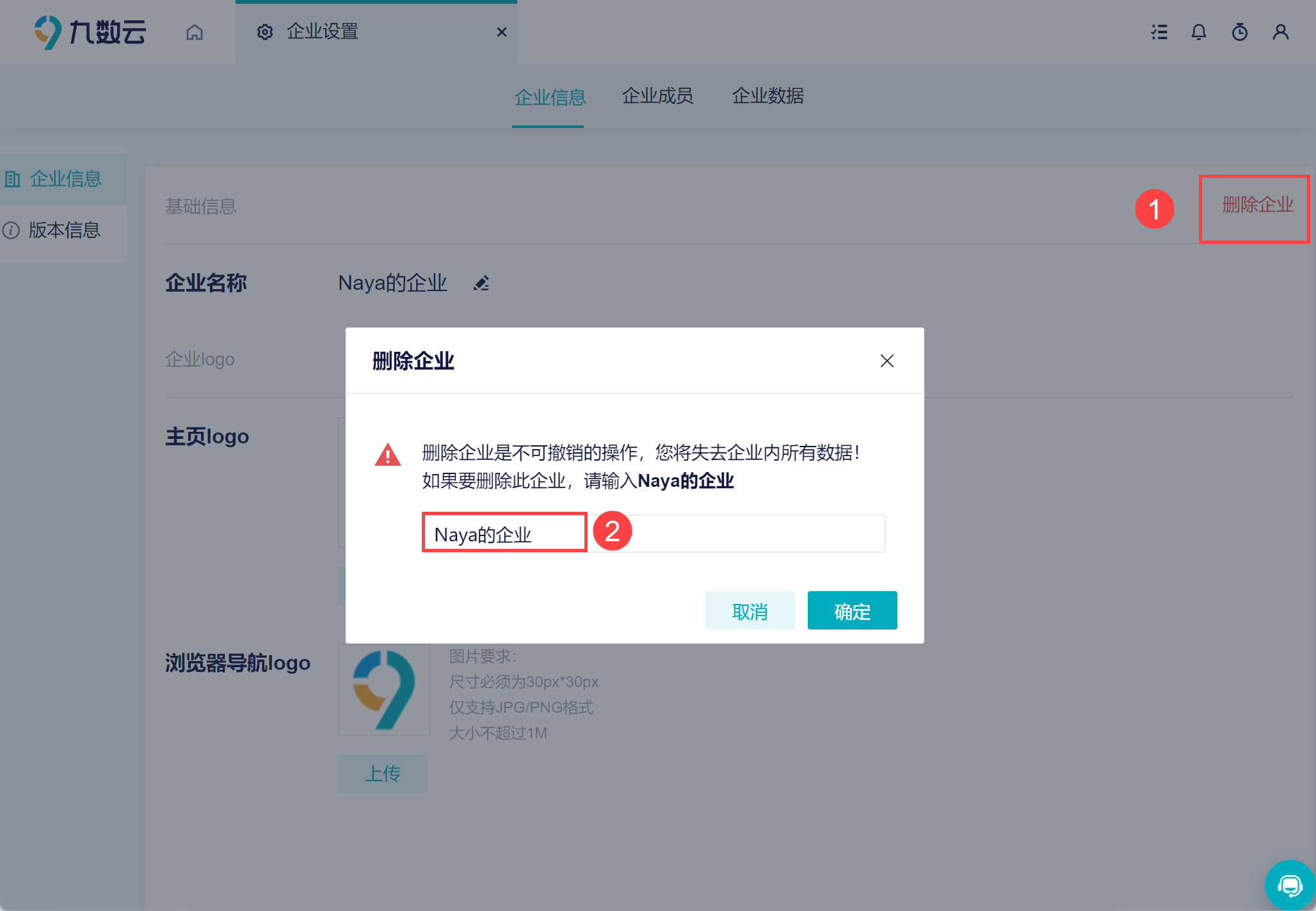
若用户是钉钉企业,删除企业之前需解绑企业,详情参见文档:解绑企业
2.3 企业 logo
主页 logo 和浏览器导航 logo 默认显示九数云的logo,如果想替换成自己企业的 logo,可按照下面的操作步骤进行修改。
在替换 logo 后,分享仪表板或故事板都显示自己的 logo。
2.3.1 注意事项
仅企业版可设置企业 logo,非企业版用户想要使用此功能请先升级版本,详情参见:报价咨询;
仅 管理员 可设置企业 logo,其他成员角色仅支持查看。
图片要求:① 主页 logo 尺寸必须为 100px*50 px;
② 浏览器导航 logo 尺寸必须为 30px*30px;
③ 仅支持 JPG/PNG 格式;
④ 大小不超过 1M;
2.3.2 替换 logo
按照上述要求准备好图片,管理员点击「上传」按钮,上传自己的图片,那么左上角就可以展示自己企业的 logo,如下图所示:
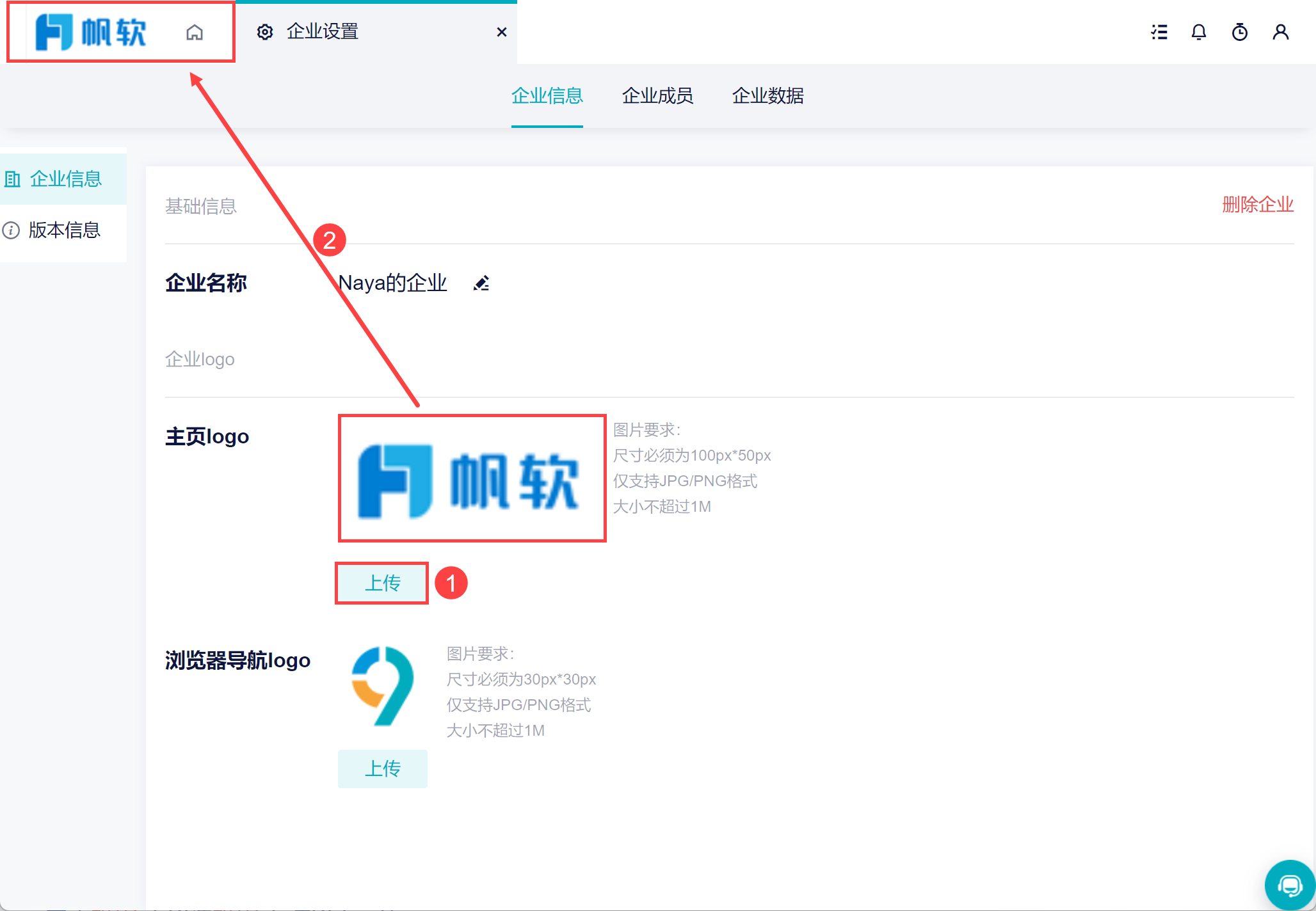
同样的,可以替换浏览器导航的logo,如下图所示:
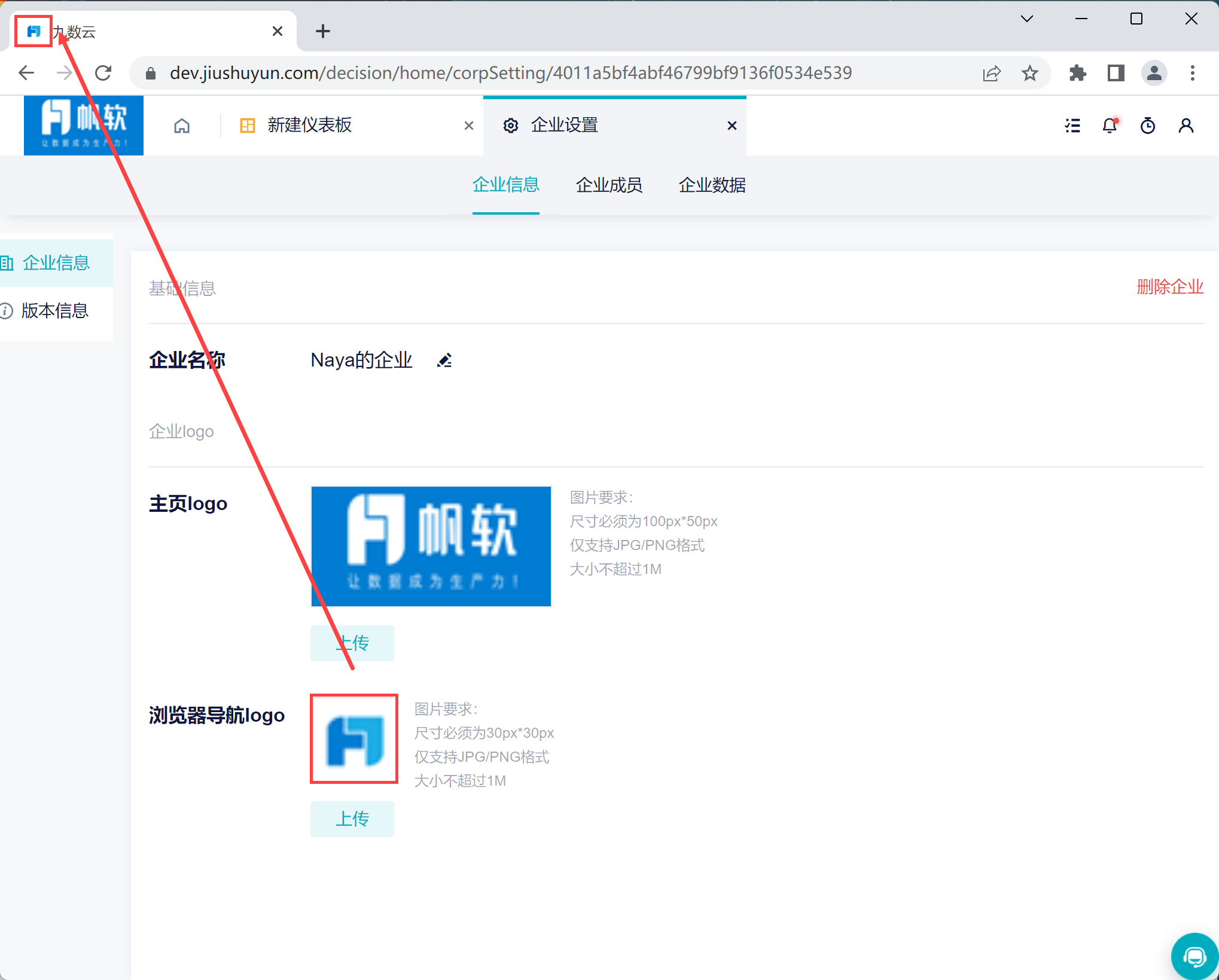
3. 版本信息编辑
仅管理员可查看「版本信息」模块的内容。支持对版本进行升级或者续费,还可以购买相关功能等等。如下图所示;
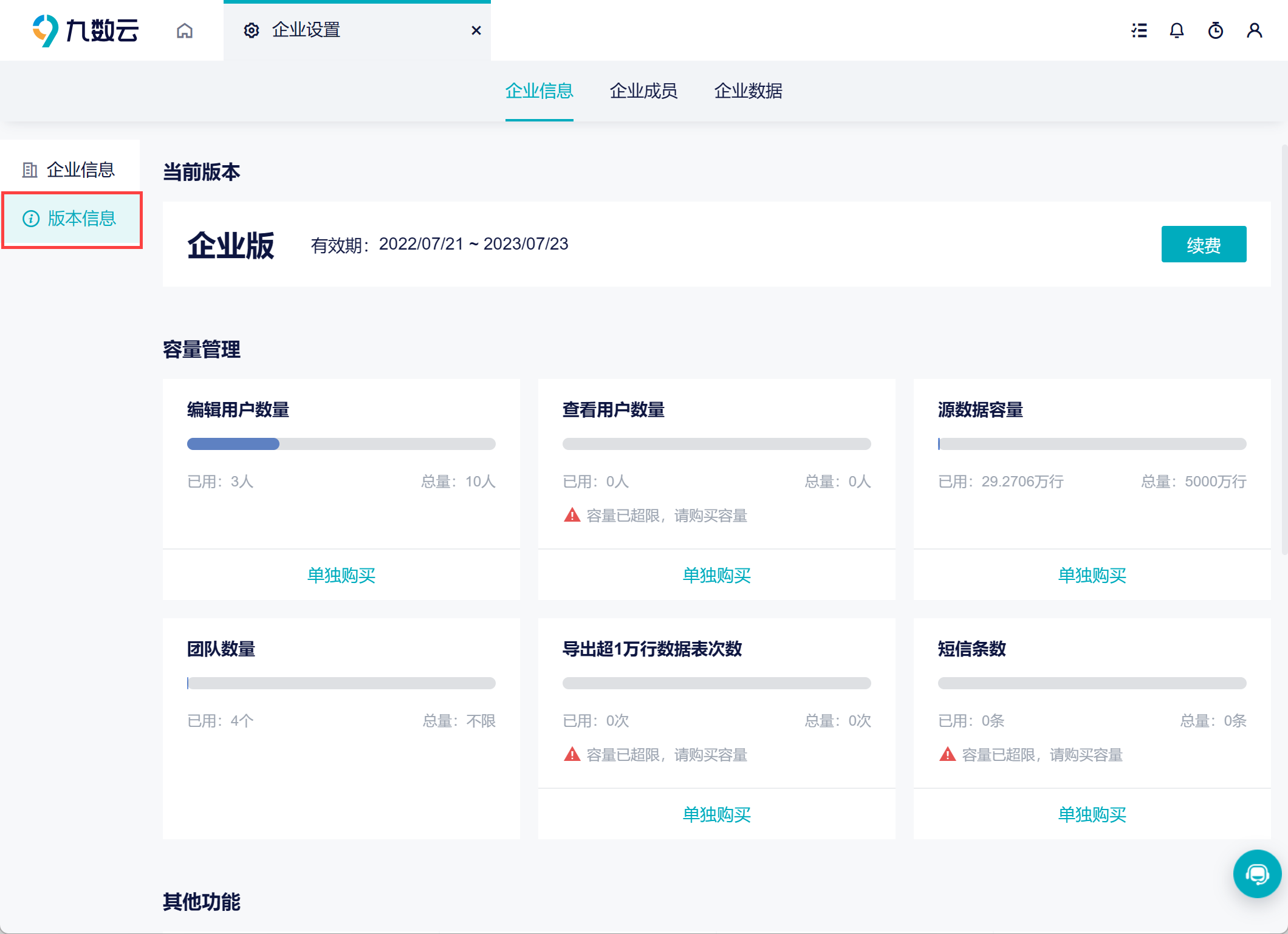
4. 消息通知编辑
关于企业团队的一些重要操作,用户会在消息中心收到消息。
例如,移除成员,邀请成员等信息都会显示在消息中心,如下图所示:
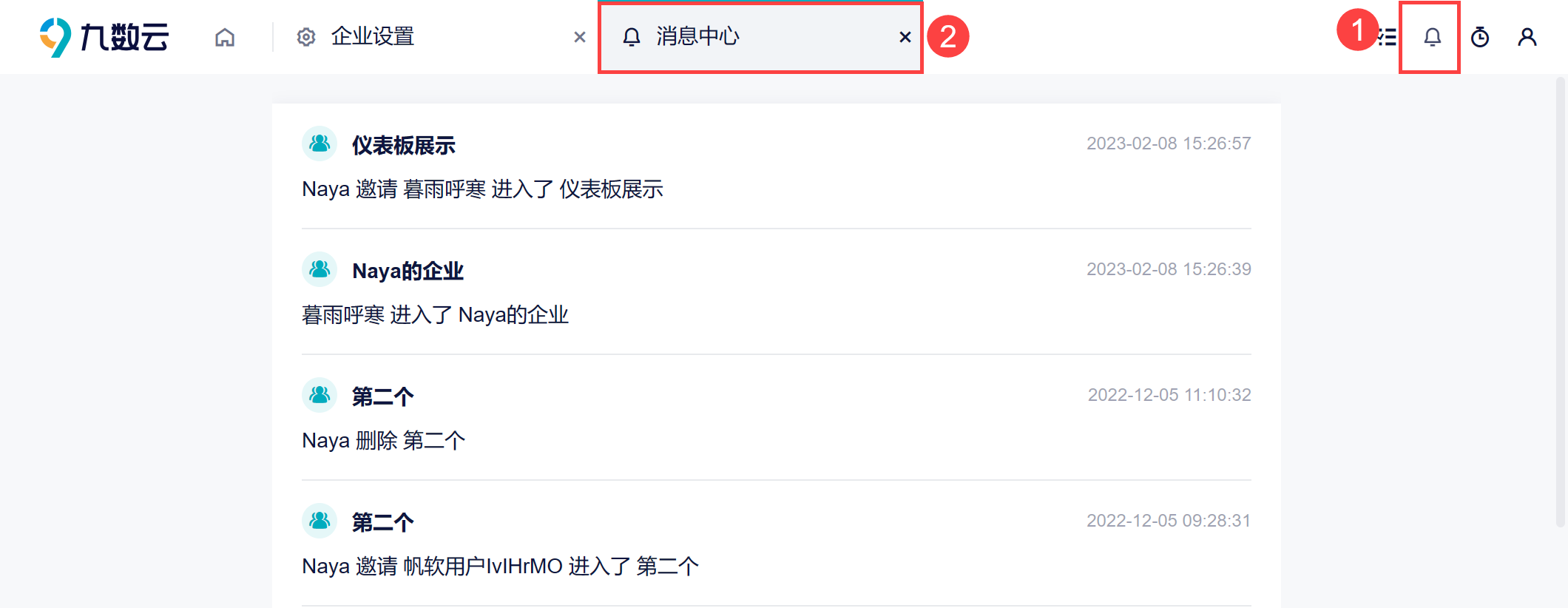
5. 定时列表编辑
若是对数据设置了定时存档,对简道云数据设置了定时回填等操作,可在定时列表中查看操作详情,如下图所示: